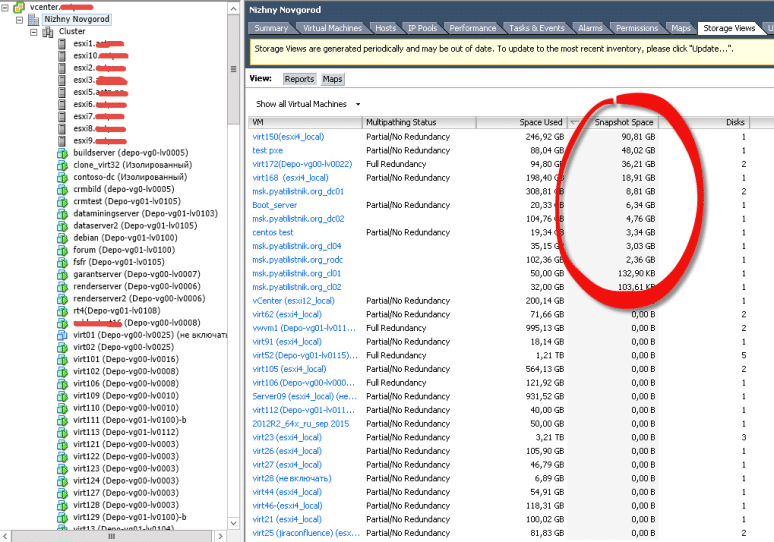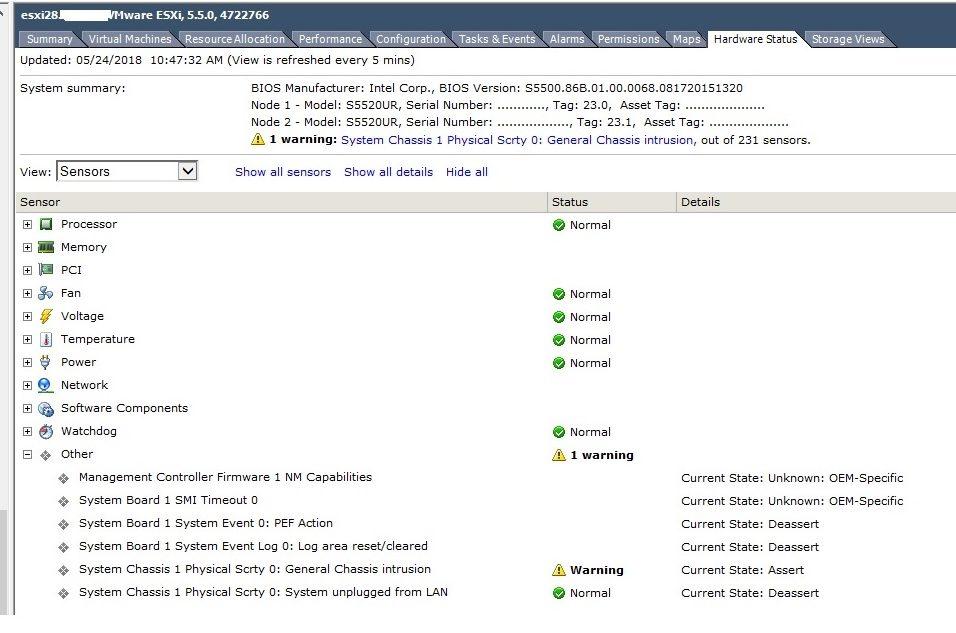Настройка vmm. Сетевые настройки.
Настройка vmm имеет свои особенности и отличается от настройки Hyper-V на отдельном хосте виртуализации.
Как-то пришлось мне ковыряться с Настройками сети в System Center Virtual Machine Manager, и в этом мне очень помогла следующая статья:
Настройка сети VMM в System Center 2012 R2 Virtual Machine Manager
В сегодняшней статье речь пойдет о настройке сети SCVMM в System Center 2012 R2 Virtual Machine Manager. Сеть в VMM можно условно поделить на три уровня:
- Физическая сеть (Phisical network) — каждый хост виртуализации может быть подключен к одной или нескольким физическим сетям. Это могут быть сети, разделенные физически, с помощью VLAN или другой подобной технологии.
2. Логическая сеть (Logical network) — логические сети в VMM строятся поверх физических сетей. Логические сети представляют из себя проекцию базовой физической инфраструктуры сети в виртуальную среду и позволяют моделировать сеть внутри VMM согласно потребностям, без необходимости разбираться в тонкостях сетевого окружения.
3. Сеть виртуальных машин (VM network) — на базе логических сетей строятся сети ВМ, к которым и подключаются виртуальные машины, сервисы и т.п. Сети ВМ используют сетевую виртуализацию, что позволяет развернуть поверх каждой логической сети несколько независимых сетей ВМ, полностью изолированных как от логической сети так и друг от друга.
На каждом из уровней могут быть свои особенности, что с одной стороны дает большую гибкость при создании сетевой инфраструктуры, однако с другой усложняет сам процесс настройки. Описать все нюансы в рамках одной статьи не представляется возможным, поэтому я просто опишу один из стандартных вариантов настройки.
Немного об инфраструктуре, на базе которой будет производится настройка. В тестовой среде развернуты 4 сервера:
SRV1 — контроллер домена, DNS-сервер и шлюз по умолчанию.
SRV2 — управляющий сервер VMM и библиотека.
SRV3 и SRV4 — хосты Hyper-V.
Каждый сервер имеет два сетевых интерфейса. Для удобства настройки каждый интерфейс подписан (VM и Management). Каждый интерфейс подключен к отдельной сети, согласно своему названию:
192.168.0.0/24 — сеть управления (Management). Используется исключительно для управления серверами, в VMM задействоваться не будет;
192.168.1.0/24 — сеть виртуальных машин (VM). Эта сеть будет отдана под нужды VMM.
Заходим на SRV2, открываем консоль управления VMM и приступаем к настройке.
Отключение автоматического создания сетей
Первое, что стоит сделать при настройке сети в System Center 2012 R2 Virtual Machine Manager — это отключить автоматическое создание логических сетей. Для этого переходим в раздел «Settings» и открываем окно «Network Settings».
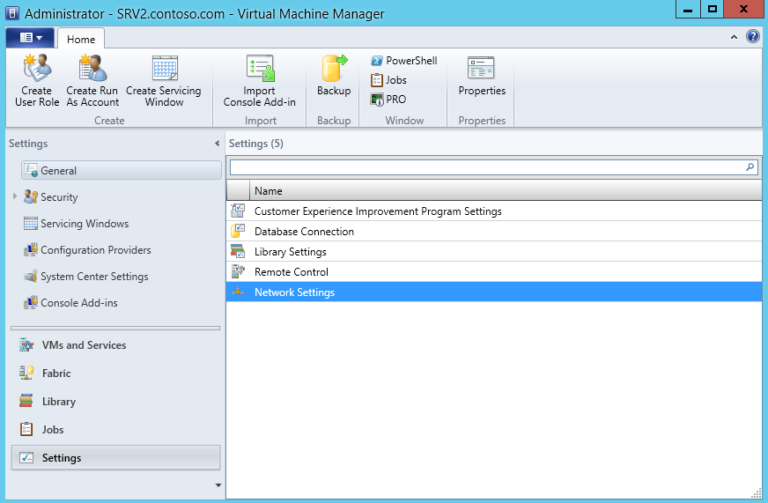
в котором снимаем галку с чекбокса «Create logical networks automatically».
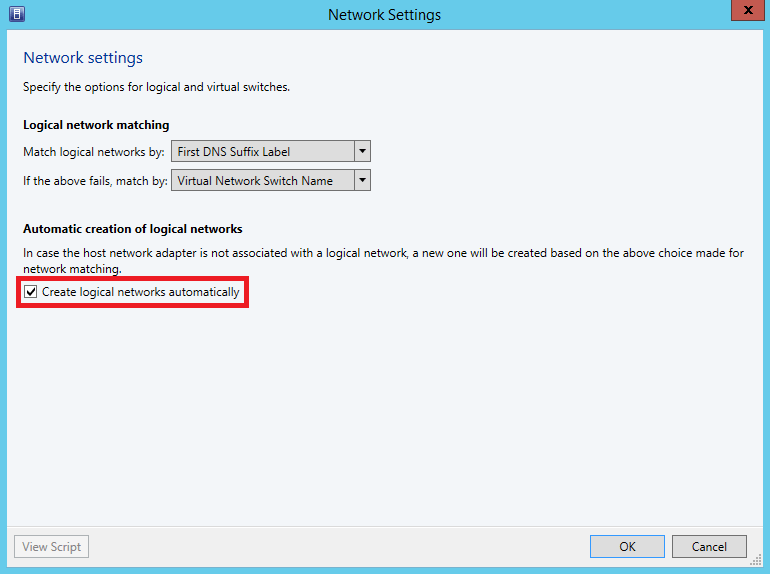
Создание логической сети
Следующим шагом будет создание логической сети. Открываем раздел «Fabric» и переходим на вкладку «Networking» -> «Logical Networks», затем в меню открываем пункт «Create Logical Network».
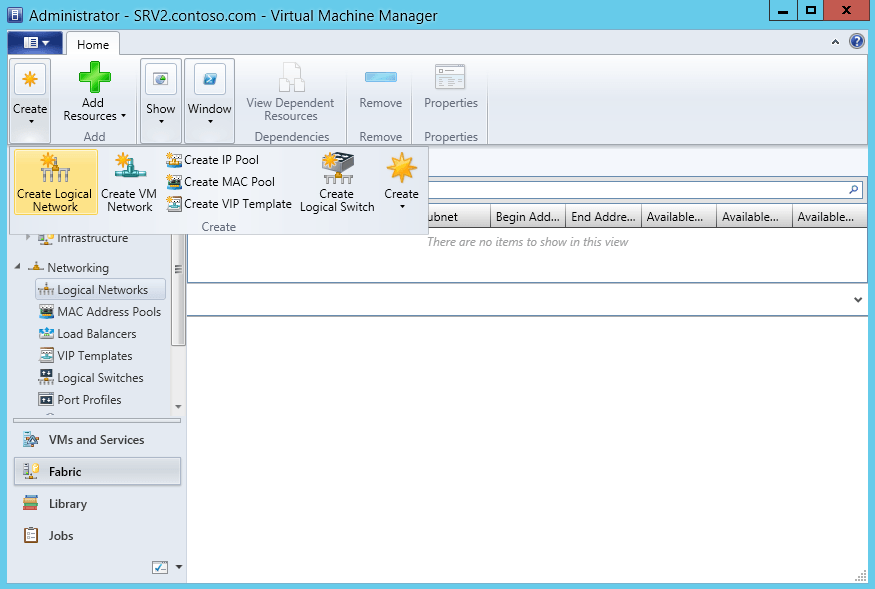
В первом окне мастера создания логической сети необходимо дать сети имя и выбрать ее тип. С именем особо морочится не будем, назовем сеть «Logical network 1». Затем выбираем тип «One connected network», который означает, что данная логическая сеть соответствует одной физической сети.
Дополнительно отмечаем оба чекбокса внизу. Первый чекбокс разрешает виртуализацию сети, что позволяет создавать поверх логической сети множество независимых сетей ВМ. Второй чекбокс создает сеть ВМ, абсолютно идентичную создаваемой логической сети — с таким же именем и настройками. Такая сеть не изолирована от физической среды и может использоваться для управления инфраструктурой. Для каждой логической сети может быть создана только одна подобная сеть ВМ.
Примечание. Если в сети используется разделение на подсети с помощью технологии VLAN или Private VLAN, то можно выбрать соответствующий тип логической сети.
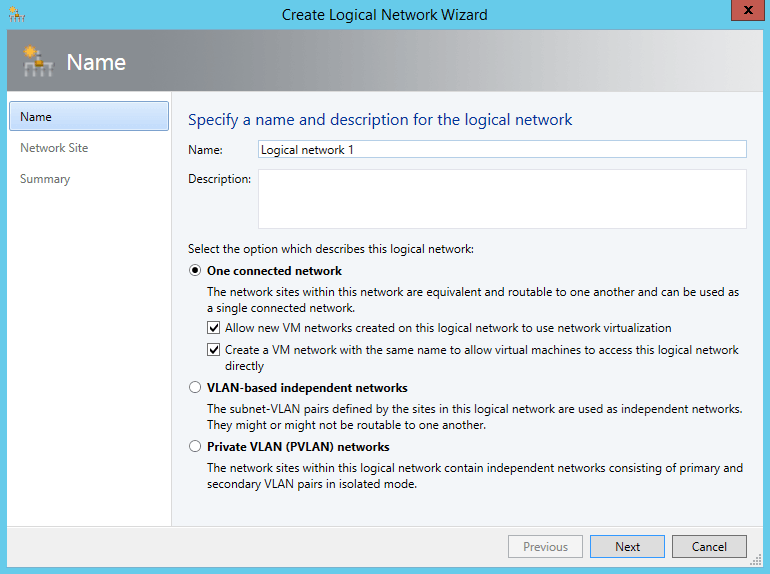
В следующем окне нажимаем «Add» и создаем сетевой узел (Network site), в котором выбираем группу хостов и связываем их с одной или несколькими IP-подсетями. Поскольку данная логическая сеть является проекцией физической сети VM (192.168.1.0/24), то ее и указываем в поле «IP subnet».
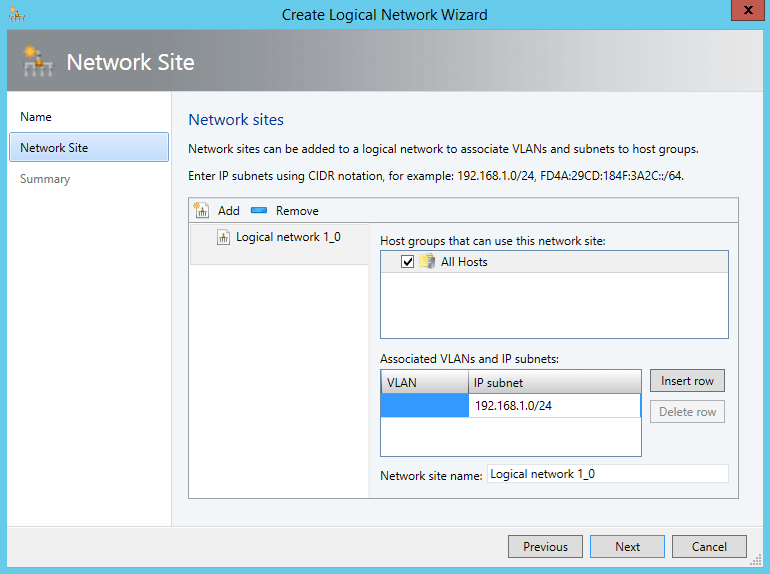
Проверяем получившиеся настройки и жмем «Finish» для создания логической сети. Напомню, что все действия в VMM выполняются с помощью PowerShell, поэтому при желании можно нажать «View Script» и посмотреть список команд , которые будут выполнены.
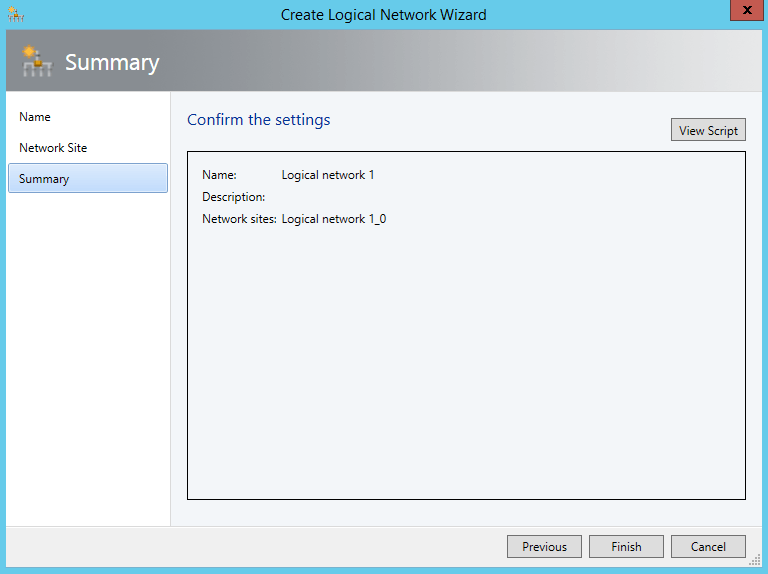
Создание пула IP-адресов
Настройку IP адреса для виртуальных машин в VMM можно производить вручную, через DHCP или с помощью пулов IP-адресов. Первые два способа давно известны, поэтому более подробно остановимся на третьем.
Пулы IP-адресов (IP Pools) — это механизм VMM, предназначенный для автоматического выделения виртуальным машинам IP-адресов из заданного адресного пространства. В чем то IP пулы схожи с DHCP, однако принцип работы у них абсолютно разный. При использовании пулов IP-адрес и прочие сетевые настройки прописываются внутри ВМ в статическом виде. Настройка производится в процессе развертывания, после чего выделенный IP-адрес закрепляется за машиной до тех пор, пока она не будет удалена из VMM. После удаления ВМ адрес возвращается в пул и может быть использован повторно.
Важно понимать, что выдача IP-адреса из пула производится одноразово, только при развертывании ВМ. Если вы захотите добавить уже созданной машине дополнительный сетевой адаптер, то настройки для него придется прописывать вручную или с помощью DHCP.
Теперь создадим для логической сети «Logical network 1» пул IP-адресов. Для этого кликаем по ней правой клавишей мыши и в контекстном меню выбираем «Create IP Pool».
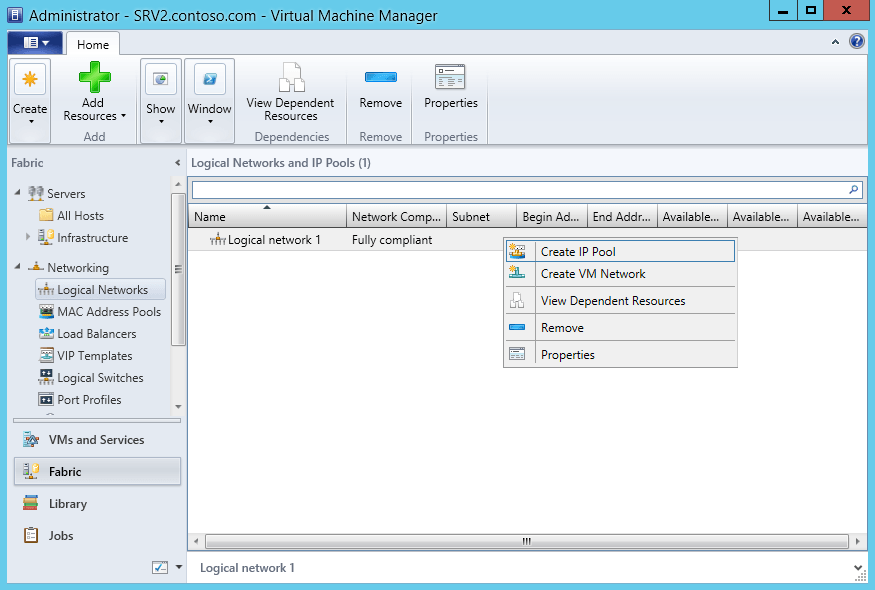
В открывшемся окне мастера вводим имя пула «IP pool 1» и выбираем логическую сеть, в которой этот пул будет использоваться.
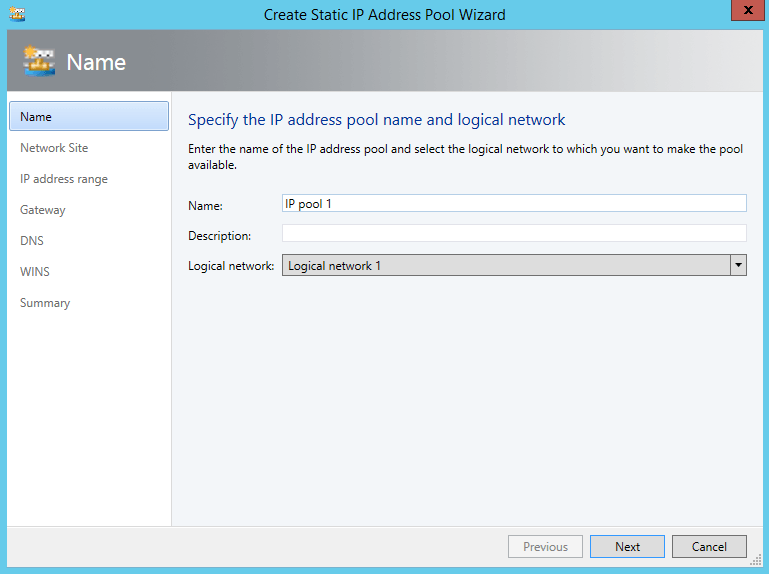
Выбираем пункт «Use an existing network site», затем выбираем из списка соответствующий сайт и IP-подсеть.
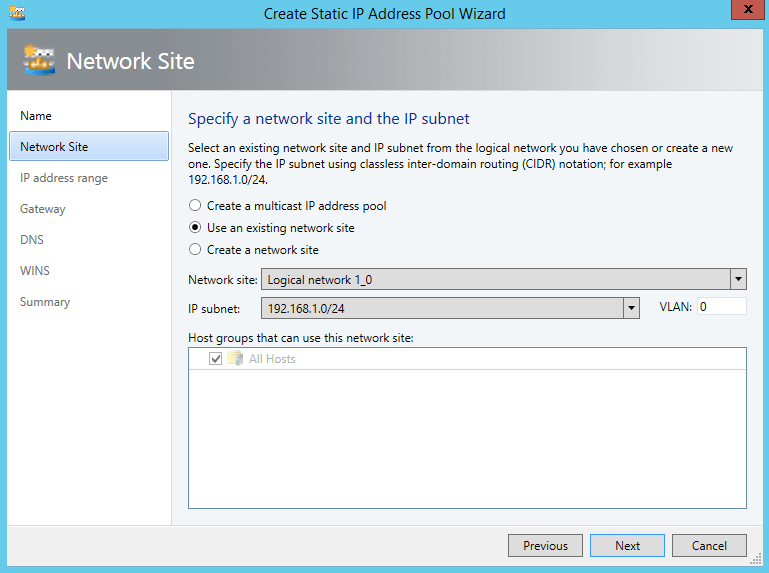
Указываем диапазон IP-адресов, которые будут выделяться из этой подсети. Поскольку у меня в данной сети находятся и физические сервера, то первые 10 адресов я оставлю для них. Если планируется использование балансировки (NLB и т.п.) то в поле «VIPs and reserved IP adresses» можно зарезервировать виртуальные адреса для балансировщиков нагрузки, а в поле «IP addresses to be reserved for other uses» можно указать IP-адреса, зарезервированные для прочих нужд.
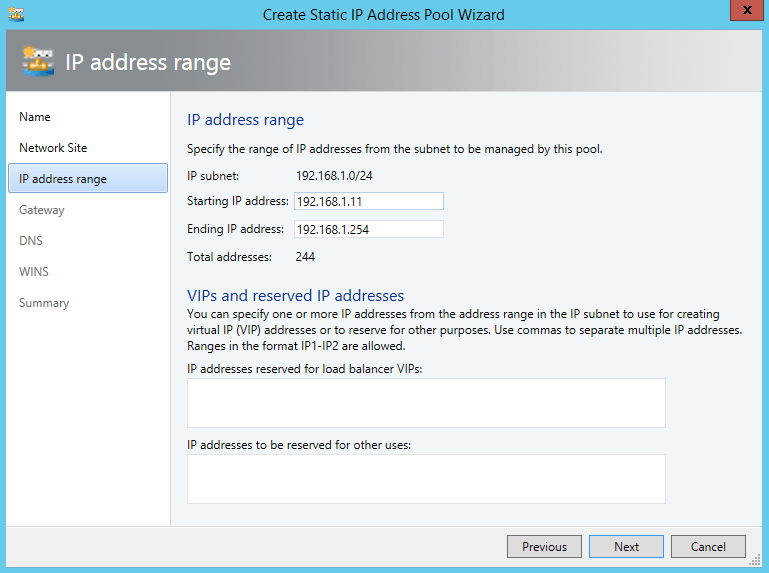
Указываем шлюз по умолчанию (Default gateway), через который виртуальные машины смогут общаться с внешним миром.
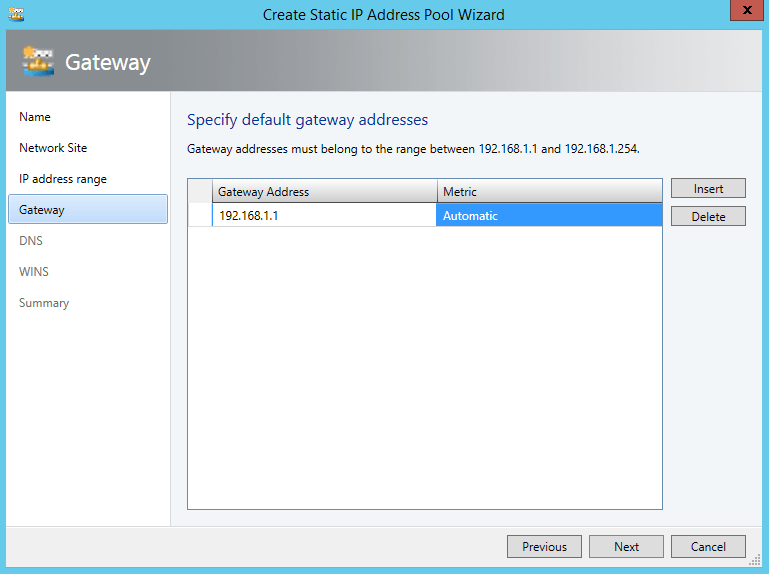
Затем задаем адрес DNS-сервера
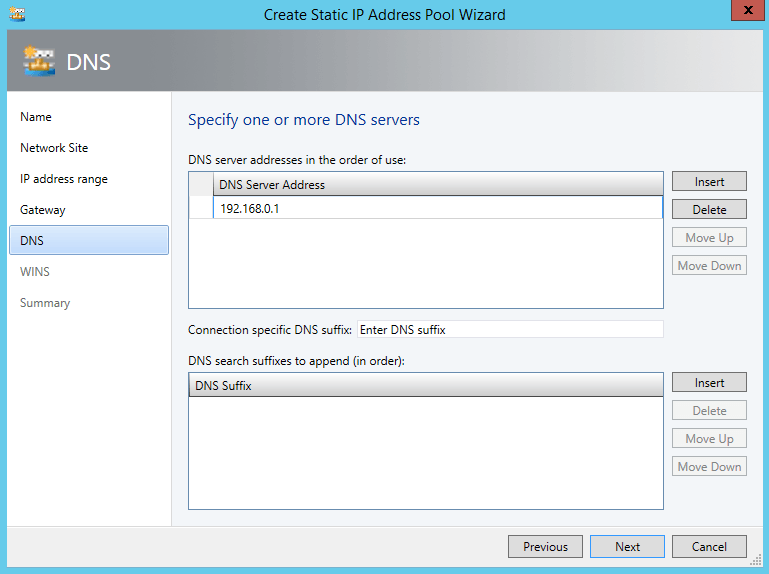
и сервера WINS (если он у вдруг вас есть).
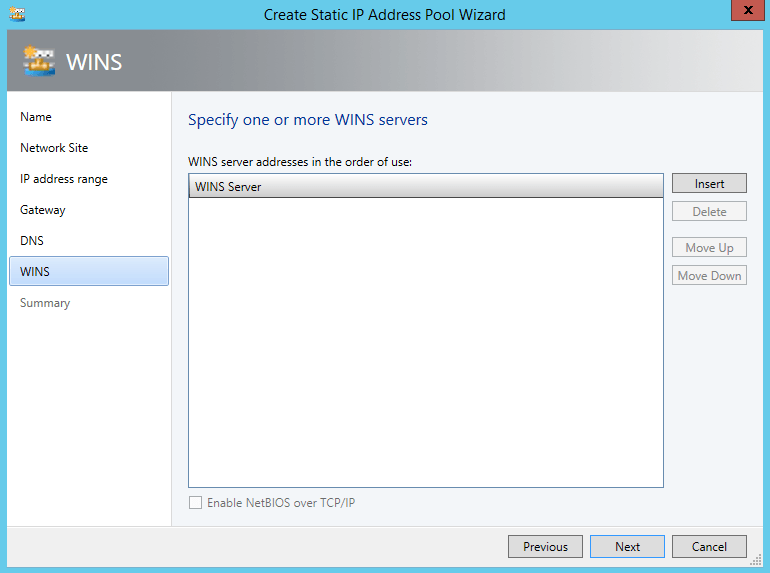
Проверяем получившиеся настройки и жмем «Finish».
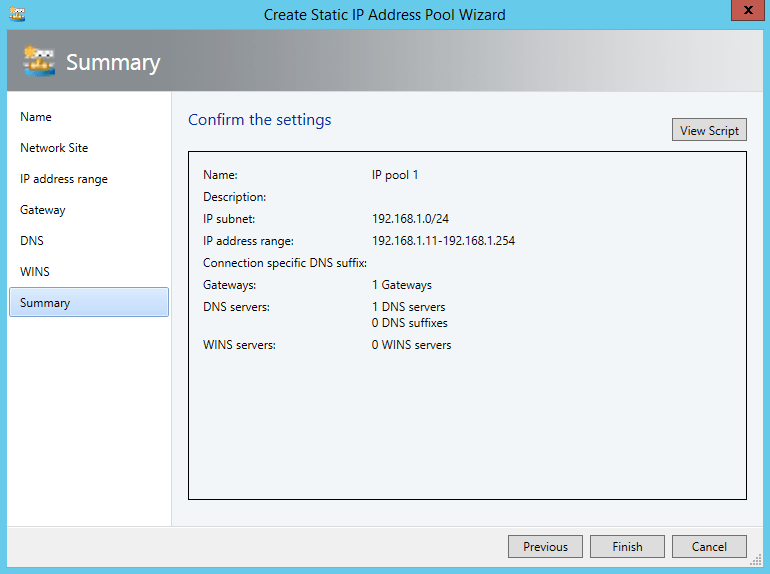
Создание сети ВМ в System Center 2012 R2 Virtual Machine Manager
Теперь на базе логической сети создадим сеть виртуальных машин. Для этого опять кликаем по логической сети правой клавишей и выбираем пункт «Create VM Network». В открывшемся окне придумываем оригинальное
имя для сети «VM network 1» и выбираем для нее логическую сеть.
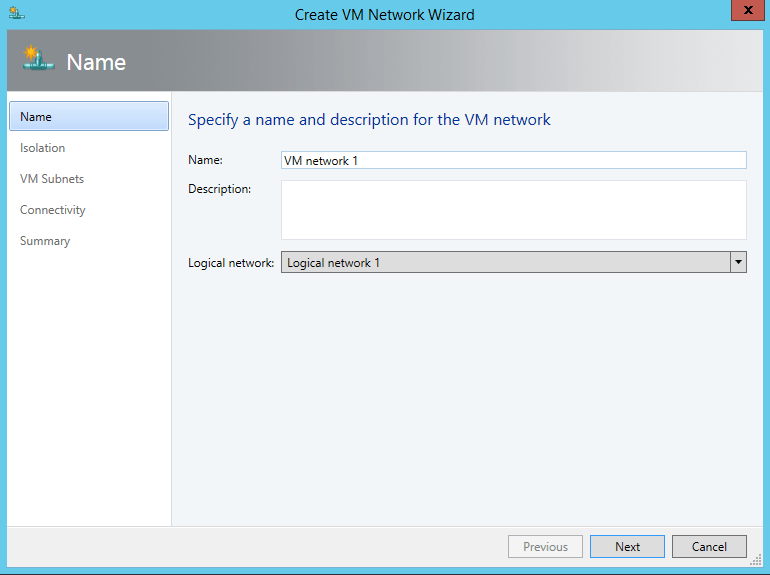
В следующем окне можно выбрать один из двух типов изоляции сети:
- Isolate using Hyper-V neтwork virtualization — создается новая сеть ВМ, полностью изолированная от прочих сетей;
• No Isolation — создается сеть ВМ, имеющая прямой доступ к исходной логической сети. Для каждой логической сети такая сеть ВМ может быть только одна (и в нашем случае она уже создана).
Выбираем изолированную сеть и протокол IPv4 для нее.
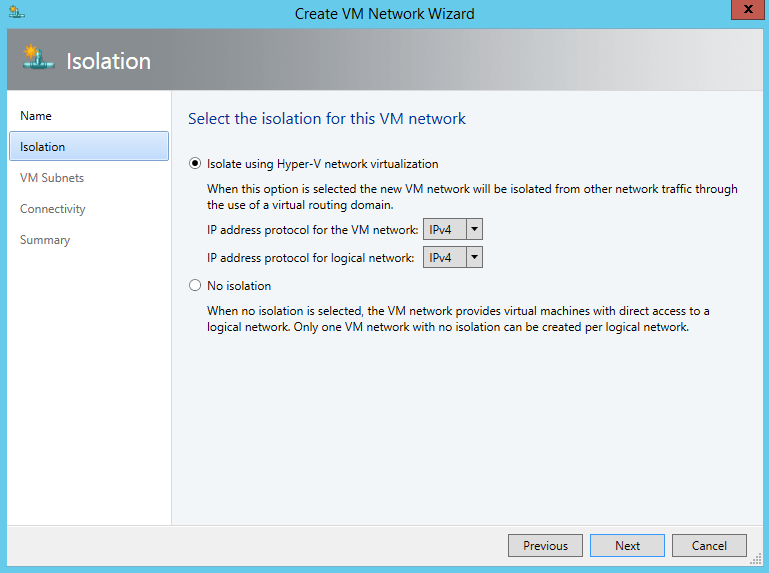
Внутри сети ВМ создаем IP-подсеть, для чего жмем «Add» и указываем имя подсети «Subnet 1» и саму подсеть в формате 192.168.10.0/24.
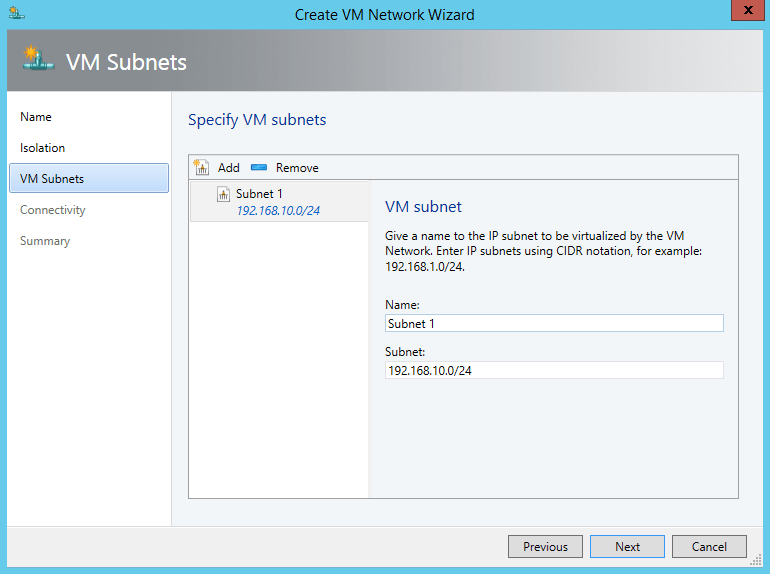
В следующем окне можно выбрать настройки шлюза виртуализации (при его наличии).
Примечание. Шлюз виртуализации (Hyper-V Network Virtualization Gateway) в System Center 2012 R2 Virtual Machine Manager используется для объединения различных виртуальных и физических сетевых сред. Более подробно о шлюзах виртуализации можно узнать здесь.
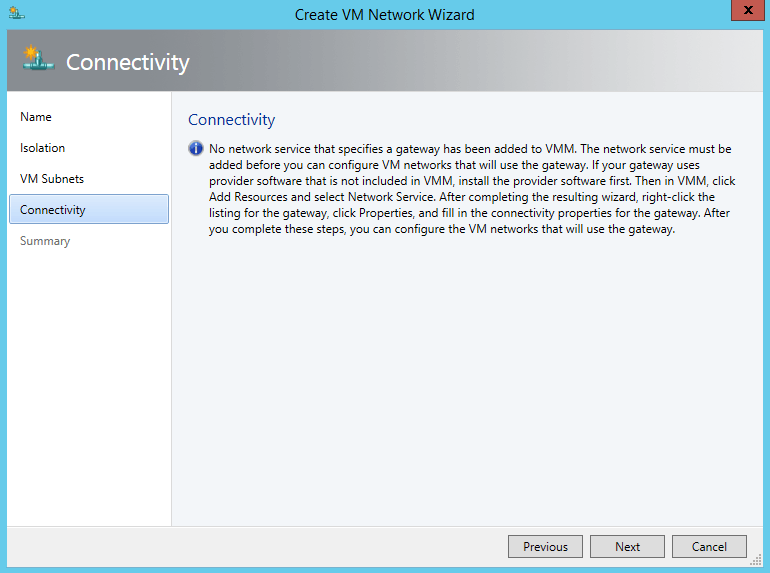
Еще раз проверяем настройки и жмем «Finish».
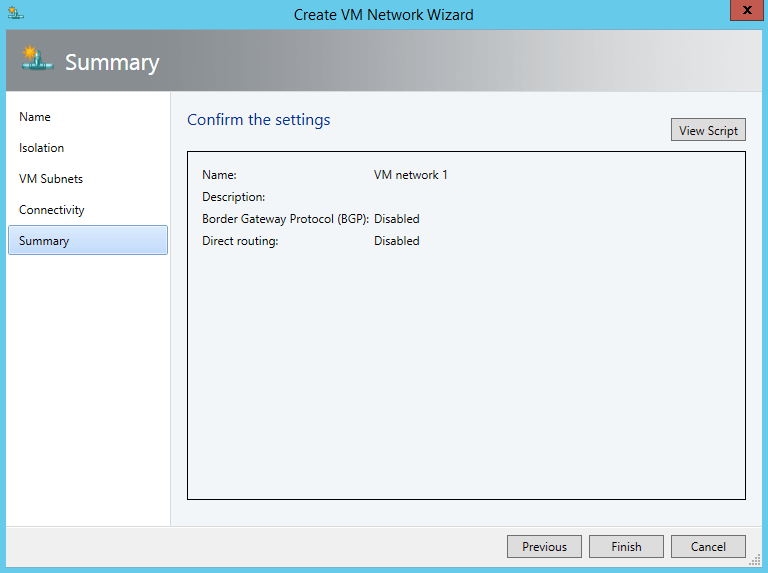
Настройка сетей ВМ в System Center 2012 R2 Virtual Machine Manager.
Сети ВМ System Center 2012 R2 Virtual Machine Manager относятся не к физическим ресурсам, а к виртуальным. Поэтому для их просмотра переходим из раздела «Fabric» в раздел «VMs and Services». Просмотреть доступные сети ВМ можно на вкладке «VM networks». Как видите, в нашем распоряжении целых две сети ВМ, каждую можно выбрать и просмотреть ее свойства.
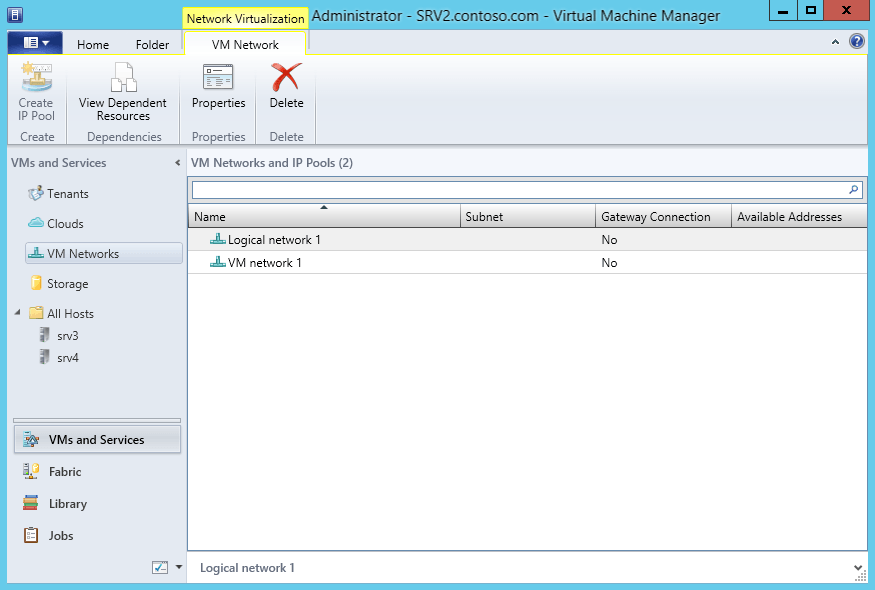
Сеть «Logical network 1» была создана вместе с одноименной логической сетью и является ее точной копией. В ней используются настройки исходной логической сети (пулы, подсети и т.п.), поэтому настраивать здесь нечего.
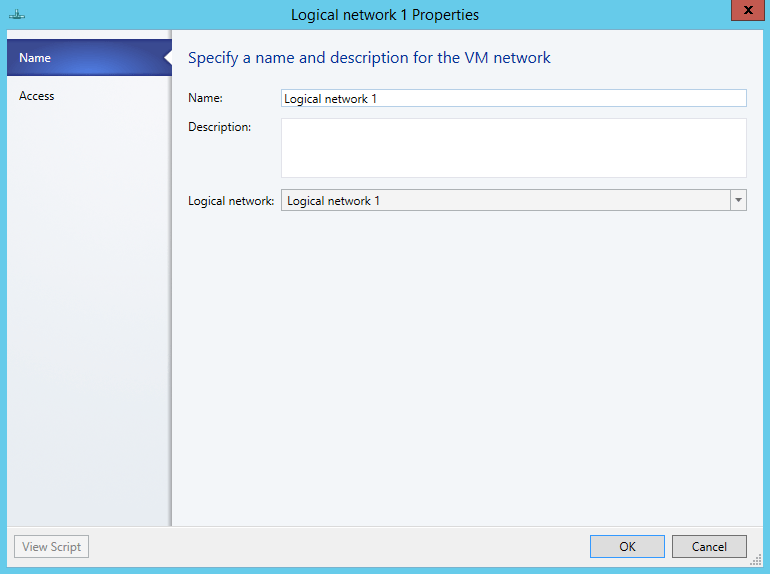
А вот сеть «VM network 1» является независимой, поэтому в ней можно производить настройки. Для примера перейдем на вкладку «VM Subnets» и добавим еще одну IP-подсеть с именем «Subnet 2» (192.168.11.0/24).
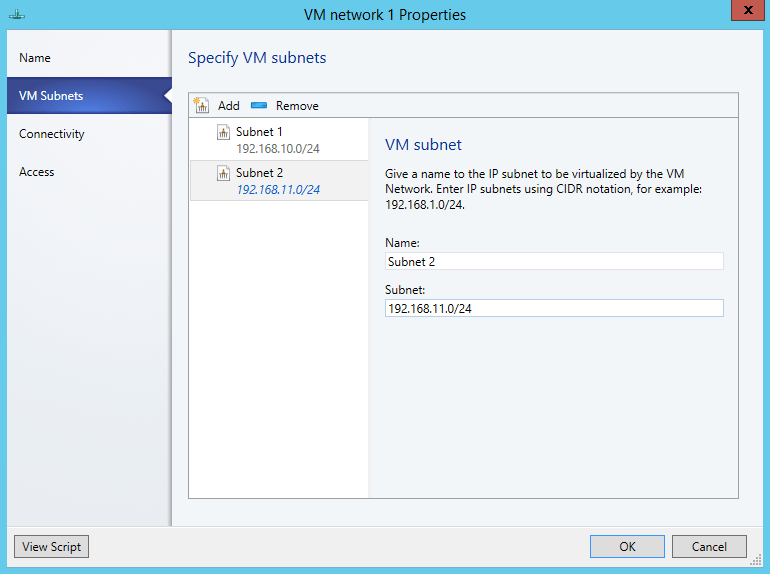
Создание IP-пулов в System Center 2012 R2 Virtual Machine Manager
Также как и для логических сетей, для сетей ВМ в System Center 2012 R2 Virtual Machine Manager можно создавать IP-пулы. Для этого выбираем нужную сеть, кликаем по ней правой клавишей и выбираем «Create IP Pool».
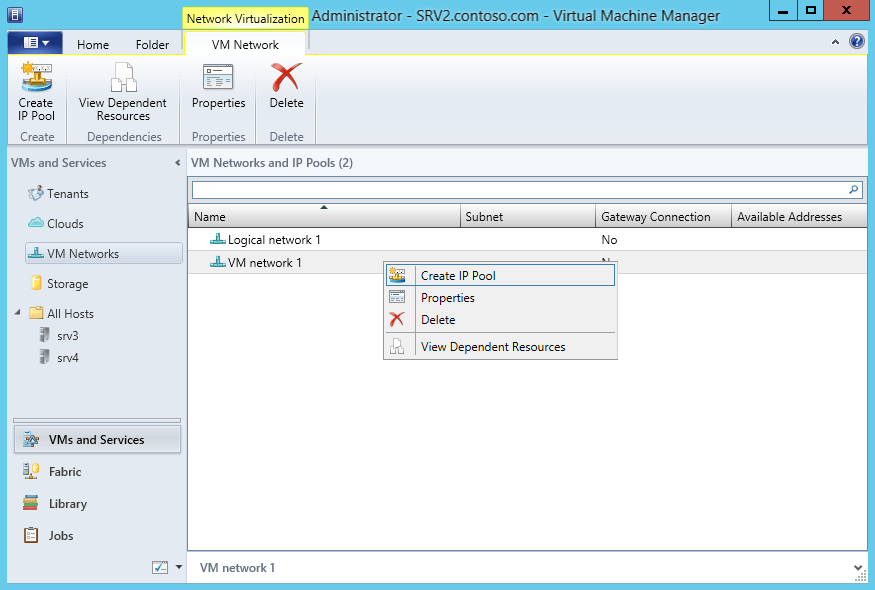
В открывшемся окне задаем имя пула «Pool 10» и выбираем подсеть «Subnet 1 (192.168.10.0/24)».
Примечание. Напомню, что в сети «VM network 1» имеются две подсети, для каждой из которых будет создан отдельный пул IP-адресов.
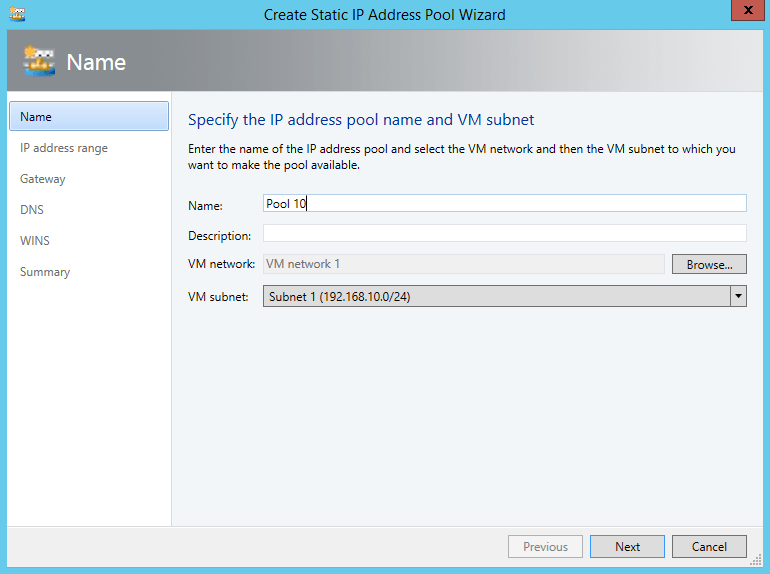
Затем указываем диапазон IP-адресов для создаваемого пула. При необходимости можно зарезервировать некоторое количество адресов из этого диапазона для каких либо нужд.
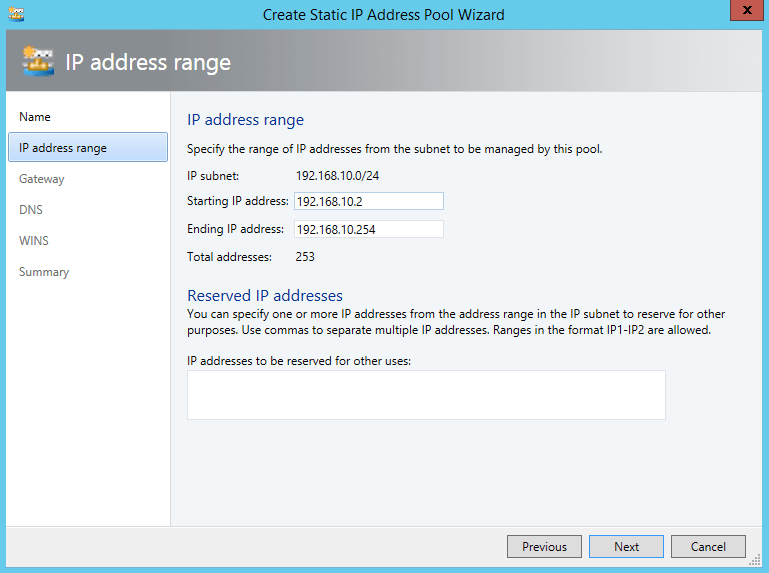
Дальше все так-же, как и в предыдущем случае — задаем шлюз по умолчанию, DNS и WINS сервера и подтверждаем создание пула. По точно такой же схеме создадим IP-пул с именем «Pool 11» для подсети «Subnet 2».
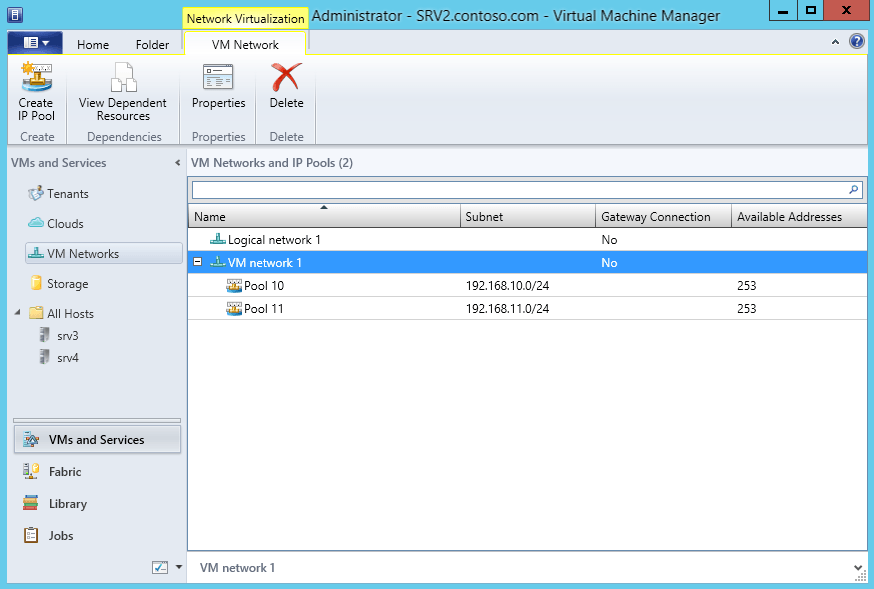
Теперь все запланированные сети в System Center 2012 R2 Virtual Machine Manager созданы и можно приступать к созданию логических коммутаторов.
Надеюсь, информация будет полезной при настройке vmm.